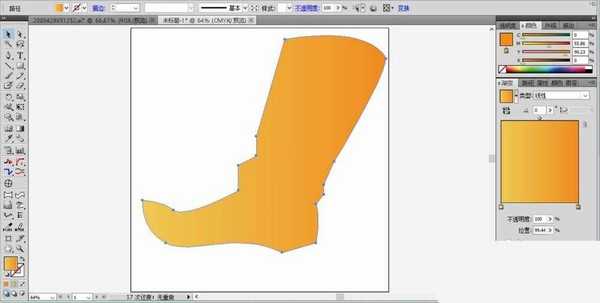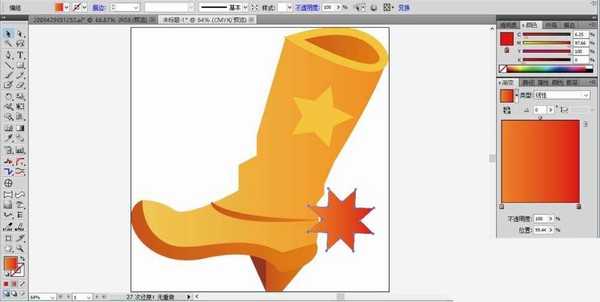站长资源平面设计
ai怎么绘制卡通短靴图片?
简介想要自己画短靴,该怎么画呢?今天我们就来看看ai绘制短靴图形的教程。。软件名称:Adobe Illustrator CC 2019(AI) v23.0 for Mac 中文苹果电脑版软件大小:2.01GB更新时间:2018-11-07立即下载1、先用钢笔画出一个短靴的基本轮廓,我们用橙黄色的渐变填
想要自己画短靴,该怎么画呢?今天我们就来看看ai绘制短靴图形的教程。。
- 软件名称:
- Adobe Illustrator CC 2019(AI) v23.0 for Mac 中文苹果电脑版
- 软件大小:
- 2.01GB
- 更新时间:
- 2018-11-07立即下载
1、先用钢笔画出一个短靴的基本轮廓,我们用橙黄色的渐变填充。
2、继续在短靴的下方画出一个鞋底路径,我们用黄褐色的渐变填充。
3、这一步,我们开始绘制短靴的鞋跟,画出鞋跟的左侧面与右侧面,我们填充左侧面为暗褐色,右侧为为黄褐色,右侧为亮区,左侧为暗区。
4、接着,我们用钢笔绘制出短靴的入口处的椭圆并填充为黄褐色的渐变。
5、选择五角星的工具在短靴的正面绘制出一个五角星并填充为黄色。
6、继续在短靴的右侧下方绘制出一个橙红色的五角星。
7、设置不同的红色、粉色作为前景色,我们绘制出更多大小不同的五角星在短靴的正面位置。复制一个短靴的入口路径并缩小,我们取两个椭圆的交集并填充为黄色作为短靴的顶端边缘。
8、最后,我们用钢笔画出短靴的暗区并填充一个褐色的渐变并设置成半透明的感觉,这就是短靴的正面暗区所在,短靴图片设计完成。
以上就是ai画短靴的教程,希望大家喜欢,请继续关注。
相关推荐:
ai怎么绘制漂亮的牵牛花?
ai怎么画一只扁平化效果的夹角拖鞋?
ai怎么绘制ui锁头图标? ai设计ui图标教程